
Jika Python belum dipasang pada sistem anda, maka anda boleh menyemak artikel kami yang menunjukkan satu arahan untuk mendapatkan Python dan pengurus pakej PIP pada Windows 11 .
Kaedah pertama adalah menggunakan baris arahan, untuk ini kami menggunakan CMD Windows. Ini adalah cara terbaik untuk mengetahui versi Python yang dipasang pada komputer riba atau PC anda.
python --version
PowerShell's Sama seperti Command Prompt, PowerShell ialah shell baris arahan dan alat skrip Microsoft yang tersedia pada platform Windows. Jika anda tidak mahu menggunakan CMD, anda boleh menggunakannya untuk mengesahkan pemasangan Python anda. Untuk bermula, cuma cari"Powershell" dalam kotak carian Windows 11. Setelah dibuka, gunakan arahan yang sama seperti CMD:
python --version
atau
python -V
Arahan ini akan memberikan maklumat tentang versi Python yang dipasang.
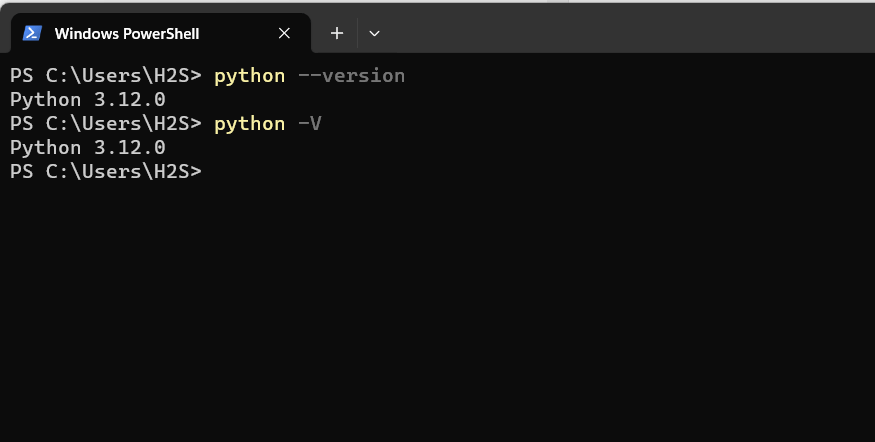
python
Jika Python dipasang pada sistem anda, ini akan membuka penterjemah Python, jika tidak, anda akan melihat ralat arahan tidak dijumpai.
Taip) dan tekan Enter untuk meninggalkan skrin arahan jurubahasa Python. Anda juga boleh menggunakan atau keluar
exit(quit() Ctrl-Z plus Return key
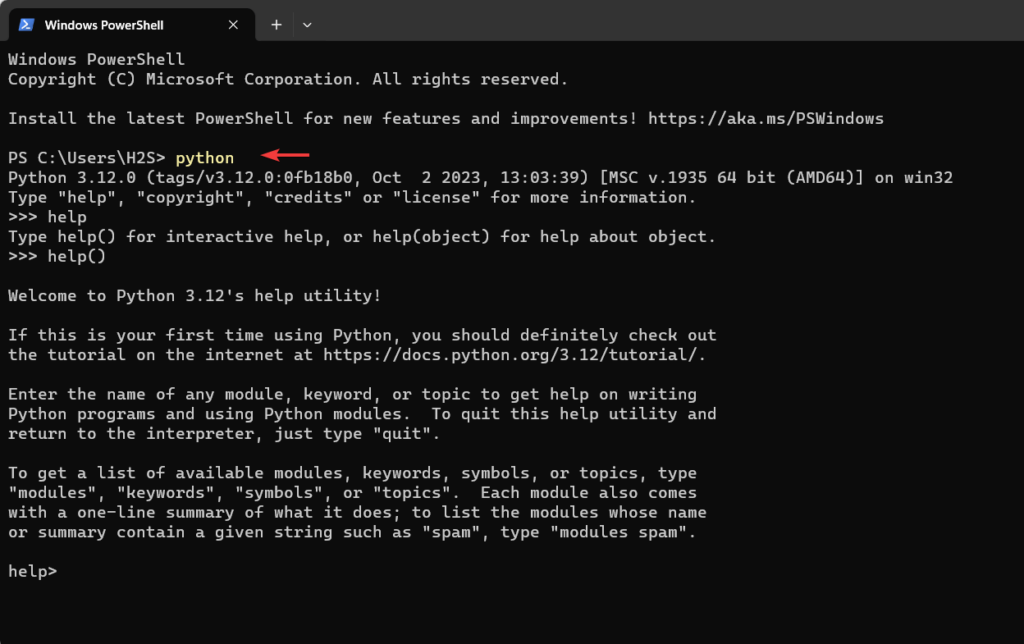 4. Semak Python IDLE:
4. Semak Python IDLE: " dalam menu Mula Windows untuk mengesahkan sama ada Python dipasang pada sistem.
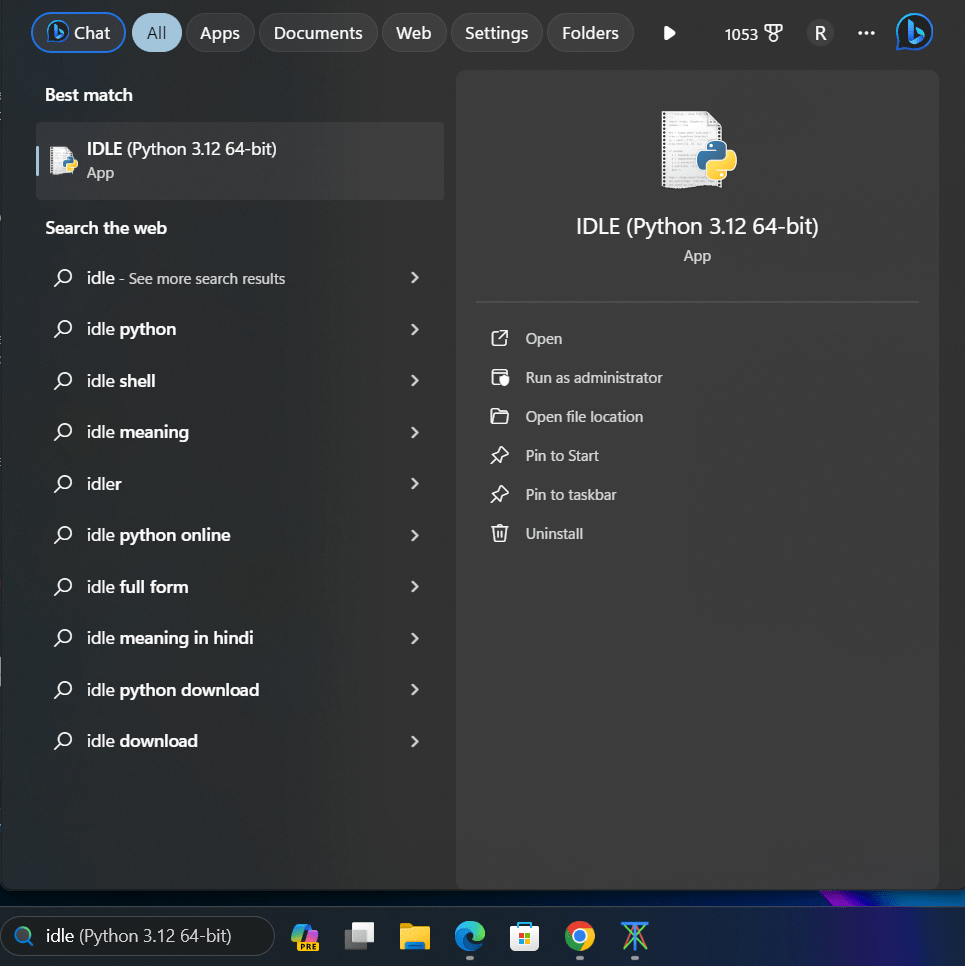 5 Semak pembolehubah persekitaran
5 Semak pembolehubah persekitaran C:\Users\YourUsername\AppData\Local\Programs\Python\Python3.x\ScriptsC:\Users\YourUsername\AppData\Local\Programs\Python\Python3.x
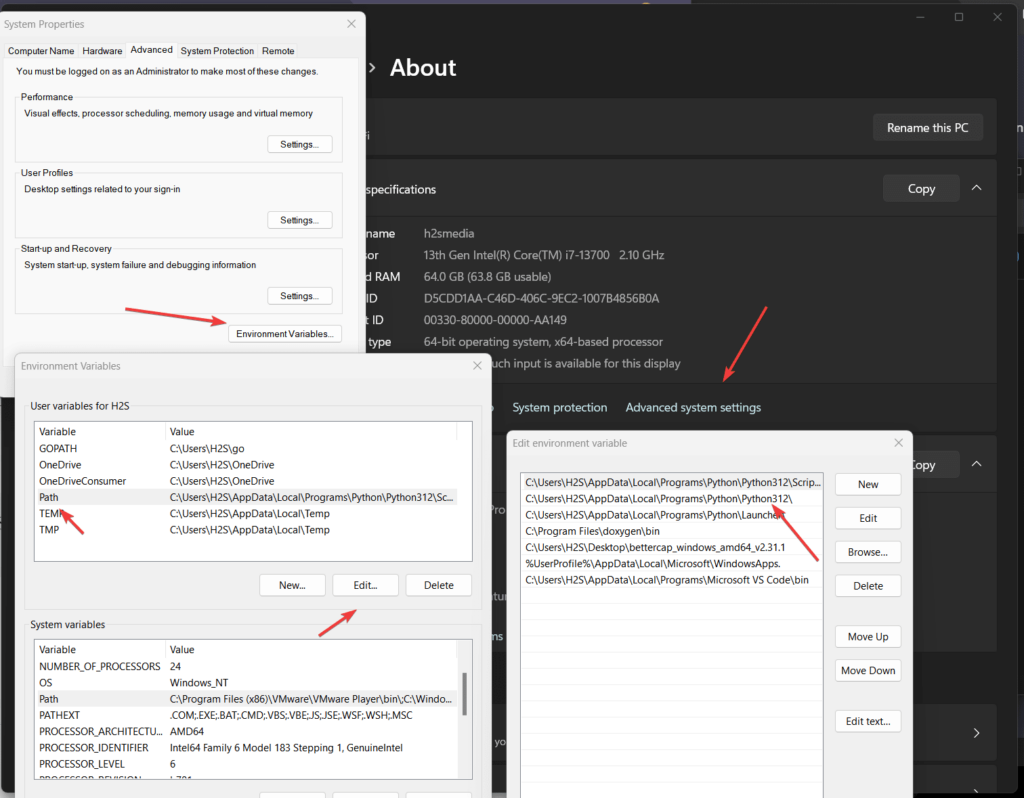 6 Semak melalui pemasang Python:
6 Semak melalui pemasang Python: ", "Modify" atau "Uninstall".
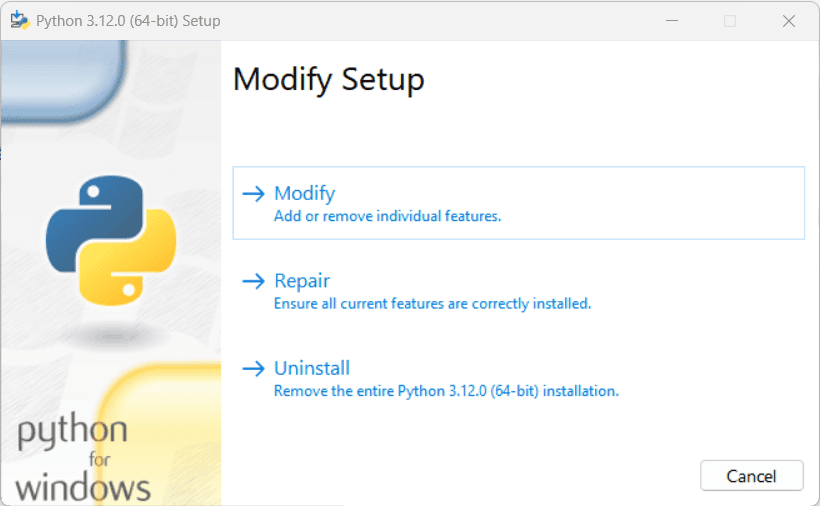 Seperti yang anda lihat, mengesahkan pemasangan Python pada sistem Windows 11 bukanlah tugas yang rumit. Cuma semak versinya untuk memastikan python tersedia pada sistem anda. Walau bagaimanapun, kami telah menunjukkan pelbagai kaedah, mana-mana kaedah yang boleh anda pilih untuk pengalaman pembangunan yang lancar dalam persekitaran Windows 11 anda.
Seperti yang anda lihat, mengesahkan pemasangan Python pada sistem Windows 11 bukanlah tugas yang rumit. Cuma semak versinya untuk memastikan python tersedia pada sistem anda. Walau bagaimanapun, kami telah menunjukkan pelbagai kaedah, mana-mana kaedah yang boleh anda pilih untuk pengalaman pembangunan yang lancar dalam persekitaran Windows 11 anda. Atas ialah kandungan terperinci Pelbagai Cara untuk Mengesahkan Pemasangan Python Windows 11. Untuk maklumat lanjut, sila ikut artikel berkaitan lain di laman web China PHP!




